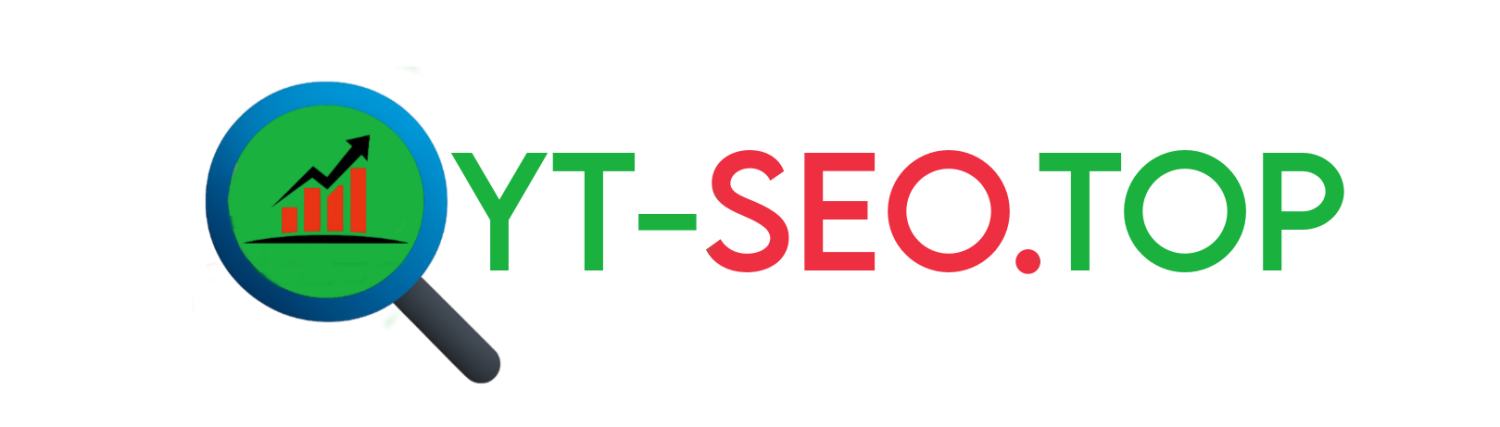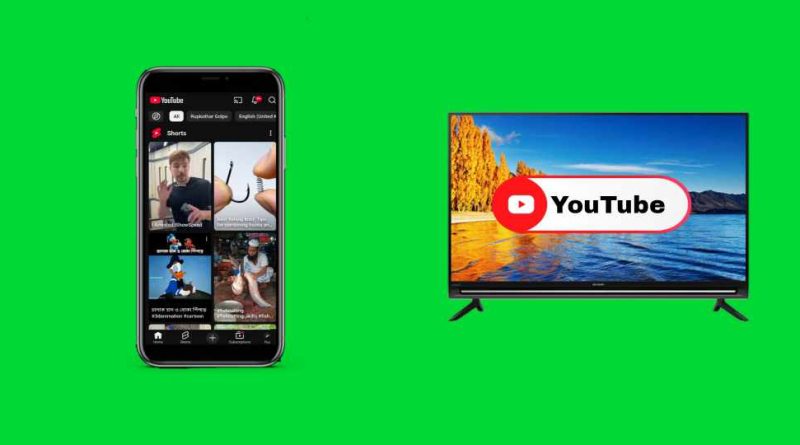টিভিতে ইউটিউব ভিডিও দেখার সহজ উপায়
টিভিতে ইউটিউব ভিডিও দেখার সহজ উপায়
আরে ভাই, এখন আর মোবাইল বা কম্পিউটার নিয়ে খুঁজে খুঁজে ভিডিও দেখার দরকার নেই। আমাদের টিভিতেই বসে বসে ইউটিউব ভিডিও দেখা যায়। হ্যাঁ, ঠিক শুনেছো! এইটা শুধু বড় শহরের মানুষ না, গ্রামের মানুষরাও চাইলে করতে পারে। আর সেটা খুব সহজ। আজকে আমরা গ্রামের ভাষায়, সরলভাবে বুঝাবো কীভাবে তোমার টিভিতে সরাসরি ইউটিউব ভিডিও চালানো যায়।
টিভিতে ইউটিউব দেখা কেন দরকার?
এখনকার দিনে মোবাইল ছোট, চোখে চাপ পড়ে, আর বারবার হেডফোন লাগানো ঝামেলা। টিভিতে দেখলে বড় বড় স্ক্রিনে আরাম করে ভিডিও দেখা যায়। পরিবারের সবাই একসাথে বসে ভিডিও উপভোগ করতে পারে। আর ইউটিউবের ভিডিও মানের কথা আলাদা, সবার মতো বড় স্ক্রিনে দেখলে মজা দ্বিগুণ হয়।
কী কী ধরনের টিভিতে ইউটিউব দেখা যায়?
- Smart TV: এই ধরনের টিভিতে আগেই ইউটিউব অ্যাপ থাকে। শুধু রিমোট ধরে খুঁজে ইউটিউব চালানো যায়।
- Android TV: এই টিভিতে Google Play Store থাকে। নতুন নতুন অ্যাপ ইনস্টল করা যায়। ইউটিউবের সব ফিচার চলে।
- আপনার পুরোনো টিভি + YouTube Cast: যদি টিভি স্মার্ট না হয়, তবু মোবাইল বা ল্যাপটপ দিয়ে ভিডিও কাস্ট করে টিভিতে দেখানো যায়।
Smart TV বা Android TV-তে সরাসরি ইউটিউব দেখার ধাপ
গ্রামের ভাষায় বললে, এই কাজটা খুব সহজ। রিমোট হাতে নিয়ে কয়েকটা ধাপ মানলেই চলবে।
- টিভি অন করো।
- রিমোটে Apps বা Smart Hub বোতাম চাপো।
- ইউটিউব অ্যাপ খুঁজে ওপেন করো।
- যদি লগইন করতে চাও, Google Account দিয়ে লগইন করো। না হলে শুধুই ভিডিও দেখতে পারবে।
- সার্চ বক্সে যা দেখতে চাও সেটার নাম লিখে সার্চ করো।
- ভিডিও বাছাই করে প্লে করো। আর চিল করো, ভিডিও চলবে।
পুরোনো টিভিতে ইউটিউব দেখার সহজ উপায়
পুরোনো টিভি যেখানে স্মার্ট ফিচার নেই, সেখানে মোবাইল বা কম্পিউটার দিয়ে ভিডিও কাস্ট করতে হবে। গ্রামের ভাষায় বললে, “মোবাইলকে রিমোট বানাও”।
প্রয়োজনীয় জিনিস
- একটা স্মার্টফোন বা ল্যাপটপ
- Wi-Fi বা ইন্টারনেট সংযোগ
- HDMI ক্যাবল (যদি ল্যাপটপ দিয়ে দেখাও)
- আপনার টিভি HDMI ইনপুট সমর্থন করে কিনা দেখা
মোবাইল দিয়ে কাস্ট করার ধাপ
- মোবাইল আর টিভি একই Wi-Fi নেটওয়ার্কে যুক্ত থাকবে।
- মোবাইলে ইউটিউব অ্যাপ খোলা।
- ভিডিও খুঁজে ওপেন করা।
- উপরে “Cast” আইকন চাপা।
- আপনার টিভি সিলেক্ট করা।
- ভিডিও টিভিতে চলা শুরু করবে। মোবাইল রিমোটের মতো ব্যবহার করা যাবে।
HDMI দিয়ে ল্যাপটপ সংযোগ করা
পুরোনো টিভি যদি HDMI সাপোর্ট করে, তবে ল্যাপটপের ভিডিও সরাসরি টিভিতে দেখা যায়।
- ল্যাপটপে ইউটিউব ব্রাউজার ওপেন করো।
- HDMI ক্যাবল দিয়ে ল্যাপটপ আর টিভি সংযোগ করো।
- টিভি ইনপুট সোর্স HDMI বেছে নাও।
- ভিডিও চালু করো, স্ক্রিন টিভিতে দেখাবে।
কাস্টিং ও HDMI এর মধ্যে পার্থক্য
কাস্টিং মানে ভিডিও মোবাইল থেকে টিভিতে পাঠানো। মোবাইল রিমোটের মতো কাজ করে। HDMI মানে সরাসরি ল্যাপটপ বা কম্পিউটারকে টিভির সাথে সংযুক্ত করা। দুটোর মধ্যে সুবিধা আর অসুবিধা আছে।
- কাস্টিং: সুবিধা: হ্যান্ডস ফ্রি, মোবাইল রিমোট। অসুবিধা: Wi-Fi নির্ভর।
- HDMI: সুবিধা: কোনো Wi-Fi লাগবে না, মানে ভিডিও ল্যাগ কম। অসুবিধা: ল্যাপটপ লাগানো লাগবে, মোবাইল রিমোট কাজ করবে না।
টিভিতে ইউটিউব দেখার জন্য টিপস
- ভিডিও ল্যাগ হলে Wi-Fi চেক করো।
- HDMI দিয়ে সংযোগ করলে রেজুলেশন ঠিক আছে কিনা চেক করো।
- মোবাইল কাস্ট করলে ব্যাটারি বেশি ব্যবহার হয়, তাই চার্জিং রাখা ভালো।
- পরিবারের সবাই একসাথে দেখার জন্য বড় স্ক্রিন বেছে নাও।
নিশ্চিতভাবে ভিডিও চলা যায় এমন কিছু অ্যাপ
Smart TV বা Android TV-তে:
- ইউটিউব অ্যাপ (YouTube Official App)
- Netflix, Prime Video (সার্চ করা যায়, ইউটিউব ভিডিওও)
- Smart TV Browser (যদি অ্যাপ না থাকে)
চলতি বছর গ্রামীণ মানুষরাও সহজে করতে পারবে
এখন আর নতুন টেকনোলজি বোঝার জন্য শহরে আসার দরকার নেই। মোবাইল আর Wi-Fi থাকলেই ভিডিও দেখা যায়। গ্রামের ভাষায় বললে, “মোবাইল হাত ধরলেই ইউটিউব চলে টিভিতে”। একবার চেষ্টা করলেই সবাই আয়েশে বসে ভিডিও উপভোগ করতে পারবে।
উপসংহার
আশা করি এখন বুঝতে পেরেছো, কীভাবে সহজভাবে তোমার টিভিতে ইউটিউব ভিডিও দেখা যায়। Smart TV, Android TV, কাস্টিং, HDMI — সব পথ সহজ। আর সবচেয়ে ভালো ব্যাপার, গ্রামের ভাষায় বুঝলেই কাজ করা অনেক সহজ। এবার আর ফোন হাতে ধরতে হবে না, পরিবারের সবাই বসে বসে বড় স্ক্রিনে ভিডিও দেখবে।
চল বন্ধু, এই ধাপগুলো অনুসরণ করো আর টিভিতে ইউটিউবের মজা উপভোগ করো।